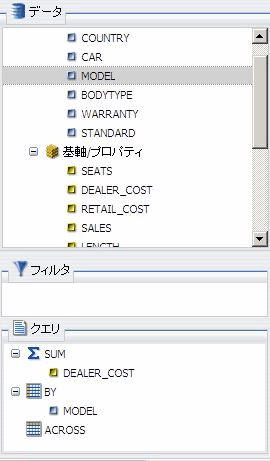
トピックス 参照 |
デフォルト設定では、リソースパネルの上半分には [データ] ウィンドウが、下半分には [クエリデザイン] ウィンドウが表示されます。[クエリ] デザインビューが選択されている場合、リソースパネルには、[データ] ウィンドウのみが表示されます。[クエリ] デザインビューを選択するには、[ホーム] タブの [デザイン] グループで [クエリ] をクリックするか、[表示] タブの [デザイン] グループで [クエリ] をクリックします。
下図は、リソースパネルのデフォルト表示を示しています。レポートを作成する場合、[クエリデザイン] ウィンドウの上部に [データ] ウィンドウが表示されます。
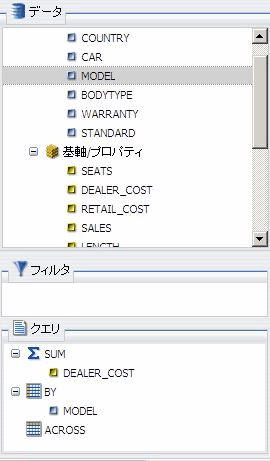
[データ] ウィンドウには、フィールドすべてが表示されます。このウィンドウは、常に表示されます。
リソースパネルと結果パネルのサイズは、これら 2 つのパネル間の境界をクリックしてドラッグすることで、手動で調整することができます。マウスポインタを境界上に置きます。マウスポインタが左右の外向き矢印に変わったところで、境界をクリックしてドラッグします。
リソースパネルでは、各フィールドに、イメージが関連付けられています。下表は、各イメージとその説明です。
|
アイコン |
タイプ |
|---|---|
|
|
データベース |
|
|
ディメンションセグメント |
|
|
基軸セグメント |
|
|
ロックされたセグメント |
|
|
ユニークセグメント |
|
|
キーフィールド |
|
|
インデックスフィールド |
|
|
BLOB |
|
|
テキストまたは文字フィールド |
|
|
日付または日付時間フィールド |
|
|
数値フィールド |
|
|
一時項目 (日付) |
|
|
一時項目 (数値) |
|
|
その他の一時項目 |
|
|
一時項目 (テキスト) |
|
|
キューブ |
|
|
キューブディメンション |
|
|
キューブのプロパティ |
|
|
折りたたまれたフォルダ |
|
|
展開済みフォルダ |
|
|
基軸 |
|
|
基軸グループ |
[クエリデザイン] ウィンドウの [フィルタ] エリアには、選択したレポートで作成済みのフィルタがすべて表示されます。下図は、[フィルタ] エリアを示しています。
![[フィルタ] エリア](files/images/ia_8001_filter_area.gif)
従来のフィルタについての詳細は、フィールドタブを参照してください。高度なフィルタについての詳細は、データタブを参照してください。
注意:フィルタエリアには、有効 (クエリに含まれている)、無効 (クエリから除外されている) に関わらず、作成されたフィルタがすべて表示されます。
レポートにフィールドを追加するには、いくつかの方法があります。[クエリデザイン] ウィンドウで、[クエリ] フィールドコンテナまたは [フィルタ] に追加するには、[データ] ウィンドウのフィールドをドラッグアンドドロップ、ダブルクリック、または右クリックします。
フィールドを [クエリ] フィールドコンテナに追加した後は、フィールドを別のフィールドの上下にドラッグアンドドロップして、フィールドの順序を変更することができます。
ドラッグアンドドロップ この方法でほとんどの操作を実行することができます。フィールドは、[データ] ウィンドウから、[クエリデザイン] ウィンドウの [クエリ] フィールドコンテナまたは [フィルタ] のいずれかにドラッグアンドドロップすることができます。
[クエリ] フィールドコンテナにフィールドをドロップする際の作業領域を広げるには、[クエリ] デザインビューを選択した上で、[表示] タブの [クエリ] グループで [縦横表示] または [縦表示] をクリックします。
[クエリ] デザインビューを選択するには、[ホーム] タブの [デザイン] グループで [クエリ] をクリックするか、[表示] タブの [デザイン] グループで [クエリ] をクリックします。[クエリ] デザインビューを選択すると、[クエリデザイン] ウィンドウが拡張されて結果パネルに表示されます。
複数選択 [ライブプレビュー]、[クエリ]、[レイアウト] のすべてのデザインビューでは、複数のフィールドを選択してレポートに追加することができます。複数のフィールドを選択してレポートに追加するには、キーボードの Ctrl キーを押しながら、フィールドを選択します。選択したフィールドは、作業領域にドラッグアンドドロップすることも、[クエリ] フィールドコンテナに追加することもできます。
ダブルクリック [データ] ウィンドウでフィールドをダブルクリックすると、フィールドを [クエリデザイン] ウィンドウの適切なフィールドコンテナに自動的に追加することができます。
レポートの [ACROSS] (列ラベル) クエリフィールドコンテナ、またはグラフの [凡例] (シリーズ) クエリフィールドコンテナおよび [複数グラフ] クエリフィールドコンテナに、フィールドを自動的に追加することはできません。
右クリック [データ] ウィンドウでフィールドを右クリックして、[クエリデザイン] ウィンドウの [フィルタ] エリアまたは [クエリ] フィールドコンテナにフィールドを追加することできます。レポートの場合、右クリックで利用可能なオプションは次のとおりです。
グラフの場合、右クリックで利用可能なオプションは次のとおりです。
ほとんどの基軸フィールドは数値で、ほとんどのディメンションフィールドは数値以外または日付値で構成されますが、選択したデータソースによっては、例外もあります。
[クエリデザイン] ウィンドウには、[フィルタ] と [クエリ] (フィールドコンテナ) エリアがあり、[データ] ウィンドウの下部に表示されます。ただし、[クエリ] デザインビューが選択されている場合は、結果パネルには、[クエリデザイン] ウィンドウが拡張されて表示されます。レポートとグラフには、異なるフィールドコンテナがあります。
レポート レポートすべてにおいて、[クエリデザイン] ウィンドウの [クエリ] フィールドコンテナには、[SUM]、[BY]、[ACROSS] が含まれています。
![[基軸フィールド] アイコン](files/images/ia_query_measure.gif) を使用して、数値フィールドを集計または表示します。コンテキストメニューには、レポート内のフィールドに適用される [SUM] (デフォルト)、[PRINT]、[件数]、[リスト] オプションが表示されます。
を使用して、数値フィールドを集計または表示します。コンテキストメニューには、レポート内のフィールドに適用される [SUM] (デフォルト)、[PRINT]、[件数]、[リスト] オプションが表示されます。下図は、レポートのリソースパネルに表示される [クエリデザイン] ウィンドウの [フィルタ] と [クエリ] (フィールドコンテナ) エリアを示しています。
![[クエリデザイン] ウィンドウの [フィルタ] および [クエリ] エリア](files/images/ia_8001_nav_filter_query_areas.gif)
グラフ ほとんどのグラフで、[クエリデザイン] ウィンドウの [クエリ] フィールドコンテナには、[基軸 (SUM)]、[X 軸]、[凡例 (シリーズ)]、[複数グラフ] が表示されます。より多くのデータディメンションを使用する複雑なグラフの場合は、それ以外のフィールドコンテナが表示されます。
下図は、[ライブプレビュー] および [クエリ] デザインビューで、ほとんどの円グラフのリソースパネルに表示される、[クエリデザイン] ウィンドウの [フィルタ] および [クエリ] (フィールドコンテナ) エリアを示しています。
![[クエリデザイン] ウィンドウの [フィルタ] および [クエリ] エリア](files/images/ia_8001_nav_query_design_filter_query_charts.gif)
円グラフの場合、[クエリデザイン] ウィンドウの [クエリ] フィールドコンテナには、[基軸 (SUM)]、[円項目]、[カテゴリ]、[複数レポート]、[複数レポート/グラフ] が表示されます。
下図は、[ライブプレビュー] および [クエリ] デザインビューで、円グラフのリソースパネルに表示される [クエリデザイン] ウィンドウの [クエリ] (フィールドコンテナ) エリアを示しています。
![円グラフの [クエリデザイン] ウィンドウ](files/images/ia_8001_nav_query_design_query_area_pie.gif)
参照 |
[クエリデザイン] ウィンドウでは、任意のフィールドを右クリックし、メニューに表示されたリストからオプションのいずれかを選択することができます。選択可能なオプションは、フィールドが格納されている [クエリ] フィールドコンテナ (SUM、BY、ACROSS) と、作成するレポートのタイプ (レポートまたはグラフ) によって異なります。
レポート レポートを作成する場合、[クエリデザイン] ウィンドウの [クエリ] フィールドコンテナには、[SUM]、[BY]、[ACROSS] が含まれています。
![[SUM] メニュー](files/images/ia_8001_rightclick_sum.gif)
![[BY] メニュー](files/images/ia_8001_rightclick_by.gif)
![[ACROSS] メニュー](files/images/ia_8001_rightclick_across.gif)
グラフ グラフを作成する場合、[クエリデザイン] ウィンドウの [クエリ] フィールドコンテナには、[基軸 (SUM)]、[X 軸]、[凡例 (シリーズ)]、[複数グラフ]、[複数レポート/グラフ] (レイアウトの場合) が表示されます。
![グラフの [SUM] メニュー](files/images/ia_rightclick_sum_chart.gif)
![グラフの [凡例] 右クリックメニュー](files/images/ia_8001_rightclick_legend_chart.gif)
![グラフの [複数グラフ] 右クリックメニュー](files/images/ia_8001_rightclick_multigraph_chart.gif)
下表は、[クエリデザイン] ウィンドウで、選択したフィールドの右クリックで利用可能なフィールドオプションすべての一覧と説明です。
|
オプション |
説明 |
|---|---|
|
フィルタ |
[フィルタ] ダイアログボックスが開きます。ここで、WHERE ステートメントを作成して、必要なデータのみを選択し、不要なデータを除外することができます。 |
|
値のプロンプト |
[フィルタ] ダイアログボックスで、オートプロンプトパラメータを作成します。このパラメータは、レポートを実行する際に選択することができます。 |
|
ランキング |
BY フィールドを選択した場合は、そのフィールドのすぐ左に順位付けフィールドが挿入されます。基軸フィールドを選択した場合は、そのフィールドが BY フィールドとしてコピーされ、BY フィールドの左に順位付けフィールドが追加されます。基軸で順位付けを行った場合、フィールドのコピーが 2 つ作成されます。1 つは元の基軸で、もう 1 つは順位付けを実行する際に作成される BY フィールドです。 |
|
ソート |
[ソート] メニューおよび [制限] メニューにアクセスすることができます。[ソート] メニューを使用して、データを昇順または降順にソートすることができます。[制限] メニューを使用して、追加済みのソートグループで表示するユニーク値の数を指定します。 |
|
ピアグラフ |
ピアグラフ表示機能をオンにするメニューがあります。[オン] を選択すると、選択した数値フィールドの右側にピアグラフ列が追加され、この列には、データ値によって長さの異なる、左右に伸びる横棒グラフが表示されます。 |
|
集計関数 |
レポートで選択した数値フィールドに、集計タイプ値を割り当てるオプションを選択するメニューがあります。 |
|
中間合計 |
中間合計機能をオンにするメニューがあります。[オン] を選択すると、主ソートフィールドの値が変わるたびに、すべての数値フィールドのレポート出力に 1 行追加されて、合計テキストと中間合計値が挿入されます。 |
|
改ページ |
改ページ機能をオンにするメニューがあります。[オン] を選択すると、主ソートフィールドの値が変わるたびにレポート出力で新しいページが開始されます。 |
|
ページ番号のリセット |
改ページの位置でページ番号をリセットし、1 から開始するように設定することができます。 |
|
条件付きスタイル設定 |
[条件付きスタイルルール] ダイアログボックスを開きます。ここで、新規または既存の条件付きスタイルを追加して、指定した条件に一致した場合に、出力のフィールドに色やその他の属性を適用することができます。 |
|
表示 |
選択したフィールドの表示を制御するメニューがあります。[非表示] を選択すると、選択したフィールドが、レポート出力に表示されなくなります。[表示] (デフォルト) を選択すると、選択したフィールドは、レポート出力に表示されます。 |
|
中間見出し |
[中間見出しと中間脚注] ダイアログボックスを開いて、見出しの編集とスタイル設定を行えます。 |
|
中間脚注 |
[中間見出しと中間脚注] ダイアログボックスを開いて、脚注の編集とスタイル設定を行えます。 |
|
ミッシング |
値が存在しないフィールドを表示または非表示にすることができます。 |
|
タイトルの変更 |
[タイトルの編集] ダイアログボックスを開きます。ここで、[タイトルを入力してください] テキストボックスに新しいタイトルを入力して、選択したフィールドのタイトルを変更することができます。 |
|
フォーマットの編集 |
[フィールドフォーマットオプション] ダイアログボックスを開きます。ここで、フィールドタイプおよび表示オプションを編集することができます。 |
|
削除 |
選択したフィールドを削除します。 |
[クエリデザイン] ウィンドウで利用可能な右クリックオプションは、すべて [フィールド] タブでも使用できます。詳細は、フィールドタブを参照してください。
| WebFOCUS |